电脑开机密码忘记如何解除?
- 生活妙招
- 2025-01-12
- 38
忘记电脑开机密码是一件很麻烦的事情,如果没有备用登录账号或者管理员权限,就只能求助于专业技术人员,需要耗费大量时间和金钱。然而,在这篇文章中,我们将分享几种简单易用的密码重置教程,让您能够快速自行解决电脑登录问题。
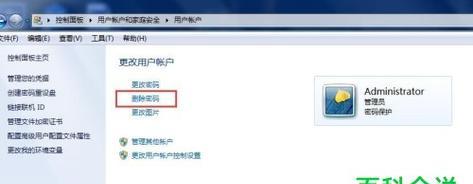
重启电脑,以管理员身份登录
我们需要重启电脑,并尝试以管理员身份登录。如果您有其他用户账号和密码,在此时可以使用它们登录系统。
尝试使用预设密码
如果第一步方法无法解决问题,您可以尝试使用预设密码,如电脑型号或网络供应商设置的初始密码。通常这些预设密码可以在用户手册或者相关网站上找到。

使用“控制面板”进行密码重置
如果您还是无法登录系统,您可以尝试使用“控制面板”进行密码重置。打开“控制面板”,选择“用户账户”,再点击“更改账户类型和密码”,接着按照提示操作即可。
使用“命令提示符”重置密码
如果您没有管理员权限或者不能进入“控制面板”,可以尝试使用“命令提示符”重置密码。在登录界面按下“Shift”键,再点击“电源”按钮,选择“重新启动”。接着,进入“高级选项”,选择“命令提示符”,输入“netuserusernamenewpassword”(其中username是您的用户名,newpassword是您想要设置的新密码),回车即可。
使用第三方密码重置工具
如果以上方法都无法解决问题,您可以尝试使用第三方密码重置工具。一些知名的工具如Ophcrack、WindowsPasswordReset和OfflineNTPasswordandRegistryEditor等。这些工具需要下载到另一个计算机,并刻录到光盘或USB设备上,在出现密码重置问题时启动它们。

使用恢复模式
如果您的电脑运行Windows系统,还可以使用恢复模式重置密码。在电脑启动时,按下F8键,选择“安全模式”或者“安全模式带网络连接”,然后进入管理员账号。接着打开“开始菜单”,选择“控制面板”,再选择“用户账户和家庭安全”,点击“用户账户”,再点击“更改账户类型和密码”,按照提示进行操作。
查找备用管理员账号
某些Windows系统会自动创建一个隐藏的备用管理员账号。您可以尝试查找这个账号并以其登录系统。在登录界面,按下“Shift”键五次,弹出“命令提示符”窗口,输入“netuseradministrator/active:yes”并回车,然后注销当前账号,再次登录系统即可看到备用管理员账号。
使用Microsoft账号进行密码重置
如果您的电脑使用Microsoft账号进行登录,可以在Microsoft网站上进行密码重置。打开Microsoft登录页面,选择“无法登录”,然后选择“我忘记我的密码”,按照提示操作即可。
使用恢复盘
某些电脑制造商会在出厂时提供恢复盘或者恢复分区。您可以使用这些恢复盘或分区来重置密码。具体方法需要查看您的电脑手册或者在线支持。
升级到最新的操作系统
升级到最新的操作系统也可以解决密码重置问题。比如,Windows10提供了多种登录方式,如PIN码、人脸识别和指纹识别等。您可以尝试使用这些登录方式代替传统的密码登录。
避免忘记密码
为了避免忘记密码,您可以采取以下措施。设置一个容易记住的密码,并将其储存在安全的地方。启用自动登录功能,这样就不需要输入密码。设置备用管理员账号或者其他用户账号,并将其登录信息储存在安全的地方。
寻求帮助
如果您尝试了以上所有方法,但还是无法解决密码重置问题,那么最好的选择就是寻求专业技术人员的帮助。他们可以使用更高级别的技术手段解决问题。
保护电脑安全
在密码重置之后,您需要采取措施保护电脑的安全。更新所有软件和系统补丁以防止黑客攻击。安装杀毒软件以防止病毒和恶意软件。使用防火墙阻止未经授权的访问。
忘记电脑密码是一件很麻烦的事情,但是您可以采取多种方法解决问题。从简单的方法如预设密码、密码重置到高级的方法如使用第三方密码重置工具,每种方法都有其适用场合。在解决密码重置问题之后,保护电脑的安全是非常重要的。
结束语
这篇文章分享了几种简单易用的密码重置教程,让您能够快速自行解决电脑登录问题。在使用这些方法时,请谨慎操作,并采取措施保护电脑的安全。如果您还有任何问题或者建议,请在评论区留言,我们将尽快回复。
版权声明:本文内容由互联网用户自发贡献,该文观点仅代表作者本人。本站仅提供信息存储空间服务,不拥有所有权,不承担相关法律责任。如发现本站有涉嫌抄袭侵权/违法违规的内容, 请发送邮件至 3561739510@qq.com 举报,一经查实,本站将立刻删除。